Як сканувати документи на iPhone | прості кроки для сканування
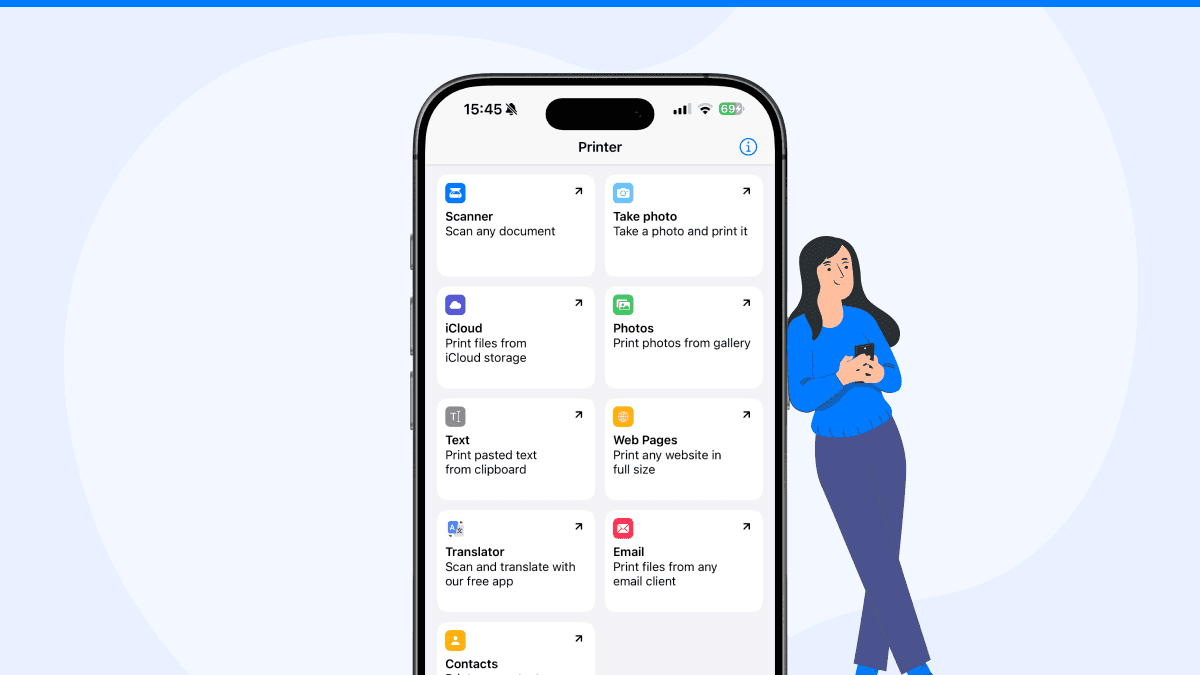
У сучасному цифровому світі важливо знати, як сканувати документи на айфоні. Це дозволяє швидко та зручно оцифровувати паперові документи без використання додаткового обладнання, що особливо корисно в дорозі або вдома.
Сканування документів на iPhone корисне студентам, працівникам офісу, підприємцям та всім, хто працює з паперовими носіями. У цій статті ми детально розглянемо, як легко сканувати документи на iPhone, а також згадаємо про додаток Air Printer — універсальне рішення для друку з iPhone на будь-який принтер, незалежно від бренду, яке працює з iOS, macOS та іншими платформами.
Як сканувати документи на iPhone
Використання програми «Нотатки»
Найпростіший спосіб сканувати документ на iPhone — скористатися вбудованим застосунком «Нотатки». Щоб це зробити:
- Відкрийте нову нотатку.
- Натисніть на іконку камери.
- Оберіть опцію «Сканувати документи».
- Наведіть камеру на документ — iPhone автоматично виявить його межі.
- Збережіть скан як PDF або надішліть через електронну пошту чи месенджер.
Цей метод швидкий і не потребує додаткових програм.
Використання програми «Файли»
Ще один зручний варіант — застосунок «Файли». Для цього:
- Відкрийте програму «Файли».
- Натисніть на кнопку з трьома крапками або «+».
- Оберіть функцію «Сканувати документи».
- Відскануйте потрібний папір і збережіть у сховищі.
Такий підхід особливо ефективний для тих, хто використовує iCloud або інші хмарні сервіси.
Сторонні додатки для сканування
Існують також сторонні програми, які надають розширений функціонал. Наприклад, вони можуть:
- Автоматично покращувати якість сканів,
- Зберігати файли у форматах JPG, PDF, PNG,
- Розпізнавати текст (OCR),
- Синхронізуватись з Google Drive, Dropbox тощо.
Однак, для більшості користувачів стандартні програми iPhone цілком задовольняють потреби.
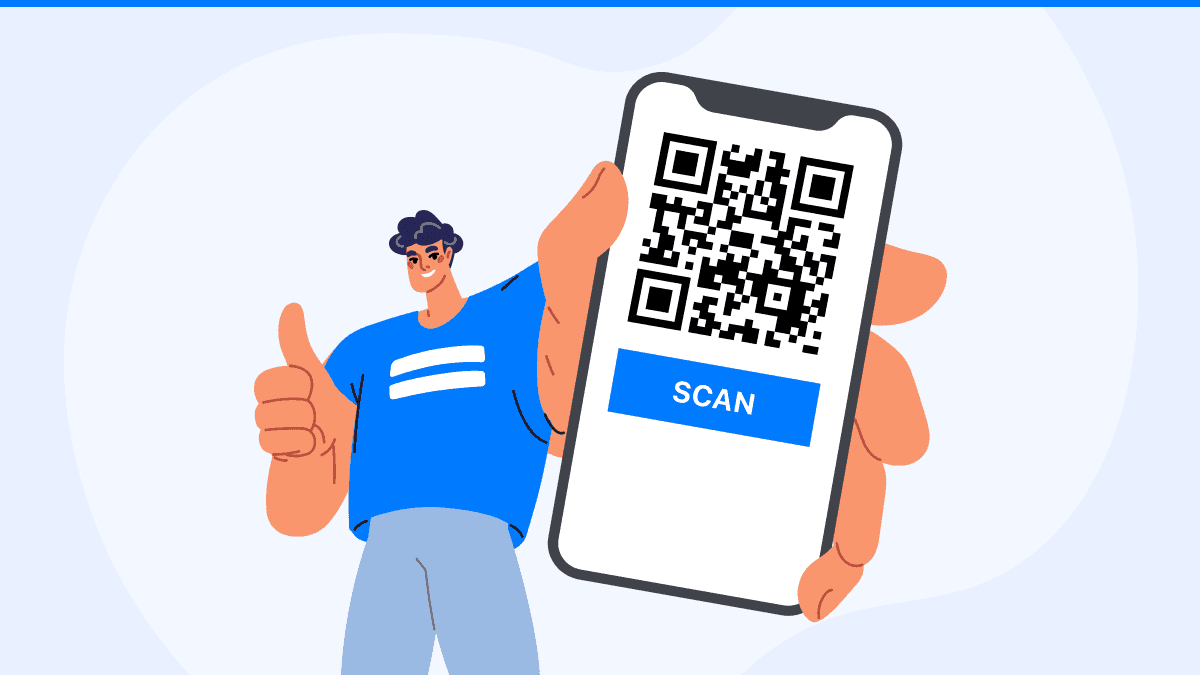
Сканування QR-кодів на iPhone
Сканування QR-кодів — ще одна корисна функція iPhone. Щоб це зробити:
- Відкрийте програму «Камера».
- Наведіть її на QR-код.
- Дочекайтесь появи банера з дією (перейти за посиланням, відкрити додаток тощо).
- Натисніть на нього.
Цей процес автоматичний і не потребує додаткових налаштувань.
Висновок
Тепер ви знаєте, як сканувати документи на айфоні швидко і просто. Завдяки вбудованим інструментам iPhone, таким як «Нотатки» та «Файли», ви можете легко створювати цифрові копії паперових документів будь-де.
Крім того, Air Printer — чудове доповнення до цього процесу. Він дозволяє миттєво друкувати зі смартфона на будь-який принтер, підтримуючи всі основні бренди, а також має сумісність з iOS, macOS та іншими системами. Це робить його незамінним інструментом для офісу та дому.
Люди також запитують
Як сканувати документ на телефоні?
Для сканування документа на iPhone відкрийте додаток «Нотатки» або «Файли», оберіть функцію «Сканувати документи», наведіть камеру на папір, і система автоматично створить скан.
Як сканувати на айфоні?
На iPhone сканування виконується за допомогою вбудованих додатків. Просто відкрийте програму «Нотатки» або «Файли» та скористайтеся функцією сканування. Air Printer допоможе одразу роздрукувати відсканований файл на будь-якому принтері.
Як сканувати документ на айфоні?
Процес простий: у додатку «Нотатки» натисніть на іконку камери та виберіть «Сканувати документи». Відскановані файли можна зберегти або надіслати через пошту.
Як сканувати QR-код на телефоні?
Відкрийте камеру, наведіть її на QR-код, і iPhone автоматично розпізнає код та запропонує дію — перейти за посиланням, зателефонувати тощо.
Як сканувати QR-код на айфоне?
В iPhone достатньо відкрити стандартну камеру, направити її на QR-код, і ви побачите спливаюче повідомлення з опцією виконання дії.
Пов'язані статті
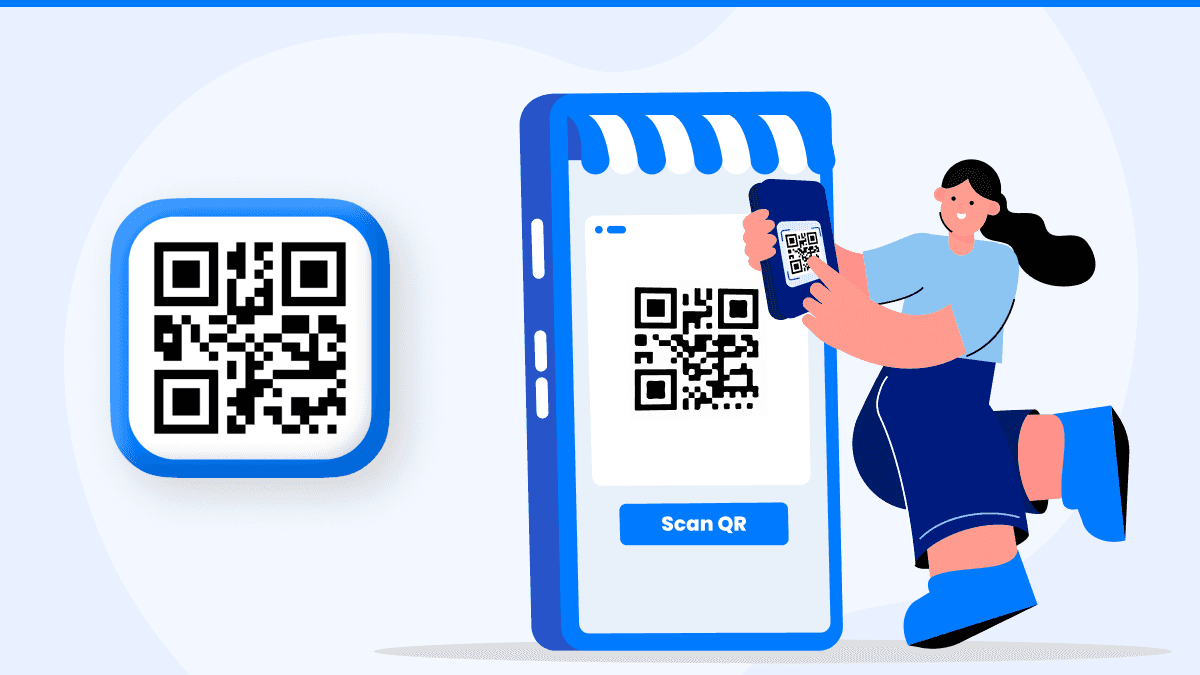
Як сканувати QR-код: прості кроки для швидкого сканування
By Waseem Abbas
6 min read


